Muistan vieläkin ne päivät, kun minulla oli Nokia 3310. Ne olivat puhelimia, joita käytimme vain soittamiseen, tekstiviesteihin, hälytyksiin tai Snake Xenzian pelaamiseen huvin vuoksi. Mutta ajan myötä tekniikka on kehittynyt niin paljon. Ja tekniikan kehittyessä puhelimiin lisätään päivä päivältä monia hienoja ominaisuuksia. Ja nimi matkapuhelimesta muuttui älypuhelimeksi. Koska se voi sisältää dataa, joka sisältää pelejä, sovelluksia ja muita tiedostoja. Nykyaikaisissa Android-, Windows- ja IOS-laitteissa on tehokkaita ominaisuuksia. Nämä ovat käteviä eri tilanteissa. Mutta kehittyneiden ominaisuuksien kanssa on myös monia ongelmia. Tänään selitän alla App Not Installed -ongelman.
Android on yksi johtavimmista Os-alustoista ympäri maailmaa. 88% Billion Android Mobile käyttäjiä ympäri maailmaa mukaan Statista. Nykyään jokainen android-käyttäjä käyttää useimpia sovelluksia päivittäiseen käyttöön. Statistan mukaan Play Storessa on yli 2,6 miljoonaa sovellusta (joulukuu 2018). Suurin osa Android-sovelluksista parantaa Android-käyttäjäkokemusta. Joten käyttökokemuksen käyttämiseksi sinun on asennettava kyseinen sovellus puhelimeesi. Asennuksen aikana suurin osa Android-käyttäjistä kohtaa App Not Installed -virheen. Tämä virhe ei salli kyseisen sovelluksen asentamista puhelimeen.
Sovellus ei asennettu on yksi helvetinmoinen ongelma. Jotka Android-version KitKat, Lolipop ja Marshmellow käyttäjät kohtaavat tämäntyyppisen ongelman. Kohtasin ongelman, kun käytin LG G2:ta, johon oli asennettu android-versio KitKat. Latasin pelin nimeltä Afterpulse. Kun olin aikeissa asentaa sovelluksen, näytölle ilmestyi virheilmoitus, jonka mukaan sovellusta ei ole asennettu. Se oli niin ärsyttävää, uskokaa minua, etten voisi selittää sitä sanoin. Aloin etsiä ratkaisuja, koska halusin pelata tuota peliä.
Aluksi ajattelin, että en ole ladannut sovellusta. Poistin tuon 740 MB:n tiedoston ja aloitin uuden tiedoston lataamisen. Kun lataus päättyi, yritin uudelleen, mutta tulos ei eronnut ensimmäisestä. Aloin tutkia internetissä tätä ongelmaa. Ja tein myös jonkin verran omaa tutkimusta ja opin eri asioita tuona aikana.
Aluksi ajattelin, että en ole ladannut sovellusta. Poistin tuon 740 MB:n tiedoston ja aloitin uuden tiedoston lataamisen. Kun lataus päättyi, yritin uudelleen, mutta tulos ei eronnut ensimmäisestä. Aloin tutkia tätä ongelmaa internetissä. Ja tein myös jonkin verran omaa tutkimusta, ja opin eri asioita tuona aikana.
Huomautus:- Jatka lukemista, jos sinulla on sama ongelma. Koska tässä artikkelissa olen selittänyt kaiken yksityiskohtaisesti. Kerron sen henkilökohtaisesta kokemuksestani ja tutkimuksestani. Ja osa näistä ideoista on peräisin internetistä, joten varmista, että käyt läpi koko artikkelin. Toivottavasti pystyt korjaamaan ”APP NOT INSTALLED” -virheen ja saat haluamasi sovellukset puhelimeesi.
- Sovellusta ei ole asennettu -ongelman ymmärtäminen
- Vioittuneet tiedostot:-
- Ei tarpeeksi tallennustilaa:-
- Insufficient system permissions:-
- Signoimaton sovellus:-
- Epäyhteensopiva versio:-
- A Scientific Approach to The Solution of App Not Installed Error
- Metodi 1- Ongelman poistaminen vaihtamalla sovelluskoodit:-
- Method 2- Sovelluksen asetusten nollaaminen:-
- Menetelmä 3- Poistaminen käytöstä Google Play suojaa
- Metodi 4- Vältä asennusta sd-kortilta (vanhat puhelimet):-
- Method 5- Kokeile ’Signing’ the ’App’ by the following method:-
- Metodi 6- Tietojen tyhjentäminen:-
- Menetelmä 7- Tuntemattoman lähteen asennus:-
- Enabling On Android Oreo or Higher
- Tuntemattoman lähteen asennuksen ottaminen käyttöön Android Nougatissa tai alemmassa versiossa
- Johtopäätökset:-
- Yleiset usein kysytyt kysymykset
- Mikä on App ei asennettu?
- Sovellusta ei ole asennettu -virheen pääasialliset syyt
- Miten korjaan sovellusta ei ole asennettu -virheen?
Sovellusta ei ole asennettu -ongelman ymmärtäminen
Ennen kuin yritämme ratkaista ongelman, meidän on ensin opittava, mitkä ovat mahdolliset syyt, joiden vuoksi kohtaamme tämän virheen. Jos emme tiedä, mikä aiheuttaa ongelman, emme pysty lopettamaan ongelmaa juurta jaksaen. Tutkimukseni perusteella seuraavat ovat ’App Not Installed’ -virheilmoituksen tärkeimmät syyt.
Vioittuneet tiedostot:-
Kuten olen aiemmin maininnut. Lataamasi vioittuneet tiedostot ovat aina suurin ongelma. ne aiheuttavat virheen. Varmista siis, että lataat tiedostot aidosta ja luotettavasta lähteestä. Tarkista aina kommenttiosio ja kuuntele, mitä ihmiset sanovat tiedostosta. Jos kommentit puoltavat tiedostoa, älä epäröi ladata sitä. Joskus virushyökkäys tiedostoon myös turmelee sen, mikä aiheuttaa usein päänvaivaa. Tarkista vioittunut tiedosto tarkistamalla sen ominaisuudet. Sen koko on pieni verrattuna alkuperäiseen kokoon. Se tarkoittaa, että osa tiedoista puuttuu kyseisestä tiedostosta
Ei tarpeeksi tallennustilaa:-
Joskus puhelimen vähäinen tallennustila on myös syy sovelluksen ei asennettu -virheeseen. Koska android-paketti koostuu erilaisista tiedostoista. Nyt jos meillä on vähän tallennustilaa, asennusohjelma ei pysty asentamaan joitakin paketin tiedostoja. Ja sovellus saattaa tarvita jokaista näistä tiedostoista toimiakseen. Josta johtuen se ei asennu ja näet virheilmoituksen App Not Installed.
Insufficient system permissions:-
Riittämättömät järjestelmäoikeudet myös todennäköisemmin sekoittavat ongelmaa. Ja näytölle ilmestyy ponnahdusikkuna virheen kanssa. Ne voivat myös aiheuttaa tuntemattoman koodin virheen tiedoston asennuksen aikana.
Lue myös:- 7 parasta tapaa ratkaista oli ongelma paketin jäsentämisessä Ongelma
Signoimaton sovellus:-
Sovellus on aina saatava allekirjoitetuksi Avainasemalla. Keystore on binääritiedosto, joka sisältää joukon sovellusten yksityisiä avaimia. Näiden ansiosta sovellukset toimivat laitteissa. Tiedostot, joita ei ladata virallisesta Google Play -kaupasta. niistä puuttuu todennäköisemmin allekirjoitus keystoresta. Ja tämä puuttuva allekirjoitus aiheuttaa ongelman kyseisen tiedoston asennuksen aikana.
Epäyhteensopiva versio:-
Kuten sanoin ladatessani After Pulse -peliä, se oli itse asiassa tehty Android OS 5:lle (lollipop). Ja yritin asentaa sitä KitKat-versioon. näin ollen en saanut muuta kuin virheruudun. Sain tietää, että yhteensopimaton tiedostoversio aiheuttaa tämän virheen. Ja ei ole mitään keinoa asentaa yhteensopimatonta tiedostoversiota. ellet käytä puhelimessasi vakavia virityksiä.
On muitakin tekijöitä, jotka vaikuttavat sovelluksen asennukseen. Mainitsin niistä vain 5, koska en halua kyllästyttää sinua. Ja nyt olemme menossa kohti App Not Installed -ongelman ratkaisua.
A Scientific Approach to The Solution of App Not Installed Error
Seuraavat ratkaisut voivat auttaa sinua lopettamaan ongelman. Ja antaa sinulle mahdollisuuden asentaa haluamasi sovellus android-älypuhelimeesi. Jos ne eivät toimi sinulle (tapauksessa) älä unohda mainita sitä alla olevissa kommenteissa. Autamme sinua mahdollisen ratkaisun kanssa. Varmista kuitenkin, että noudatat ensin ohjeita kirjaimellisesti ja suoritat tässä artikkelissa esitetyt vaiheet.
Metodi 1- Ongelman poistaminen vaihtamalla sovelluskoodit:-
- Mene ensin laitteesi Play Store/Google Play:iin.
- Hae sovellus nimeltä ”APK Editor Pro”.
- Lataa sovellus laitteellesi. (Huomautus:- Tämä on maksullinen sovellus) Löydät tämän sovelluksen tekemällä yksinkertaisen Google-haun.
- Avaa sovellus ja valitse ”APK sovelluksesta” tai ”Valitse APK-tiedosto” -vaihtoehto (riippuen tilanteesta, mitä sovellusta haluat muokata).
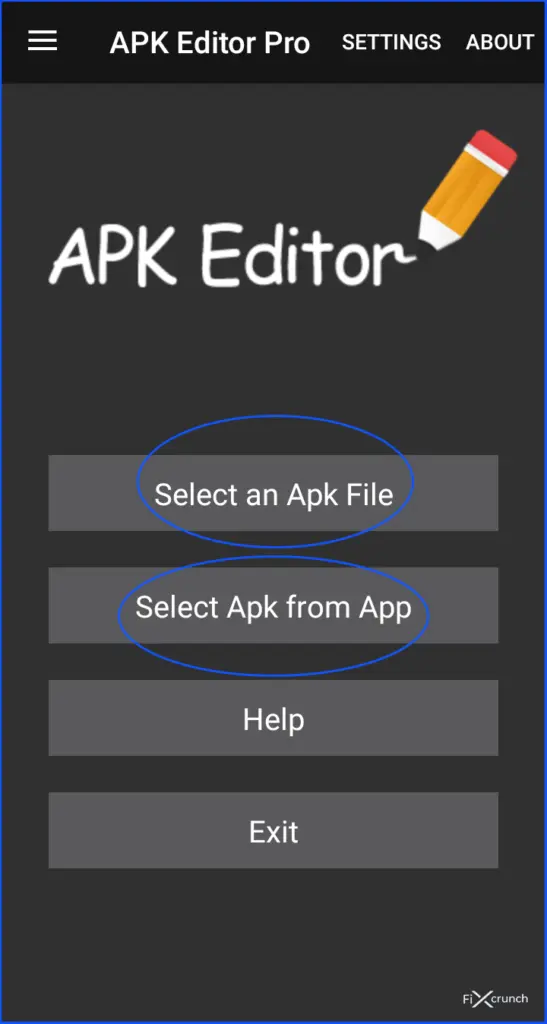
- Navigoi puhelimessasi käytettävissä olevien sovellusten läpi ja etsi haluamasi sovellus. Klikkaa valitsemaasi APPia ja paina ”Common Edit”.
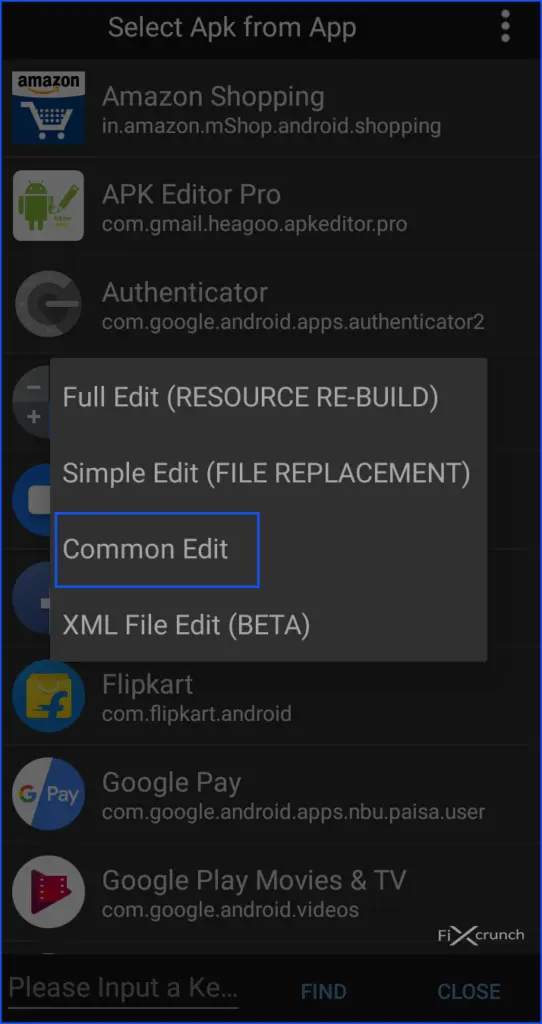
- Muuta sovelluksen asennuspaikaksi ”Vain sisäinen” tarpeesi mukaan. Pidä myös tämä mielessä, että voit myös muuttaa sovelluksen version koodia myös käyttämällä APK Editor Pro:ta. Voit siis vapaasti leikkiä sovelluksen kanssa. Mitä enemmän kokeilet sitä, sitä enemmän opit asioista.
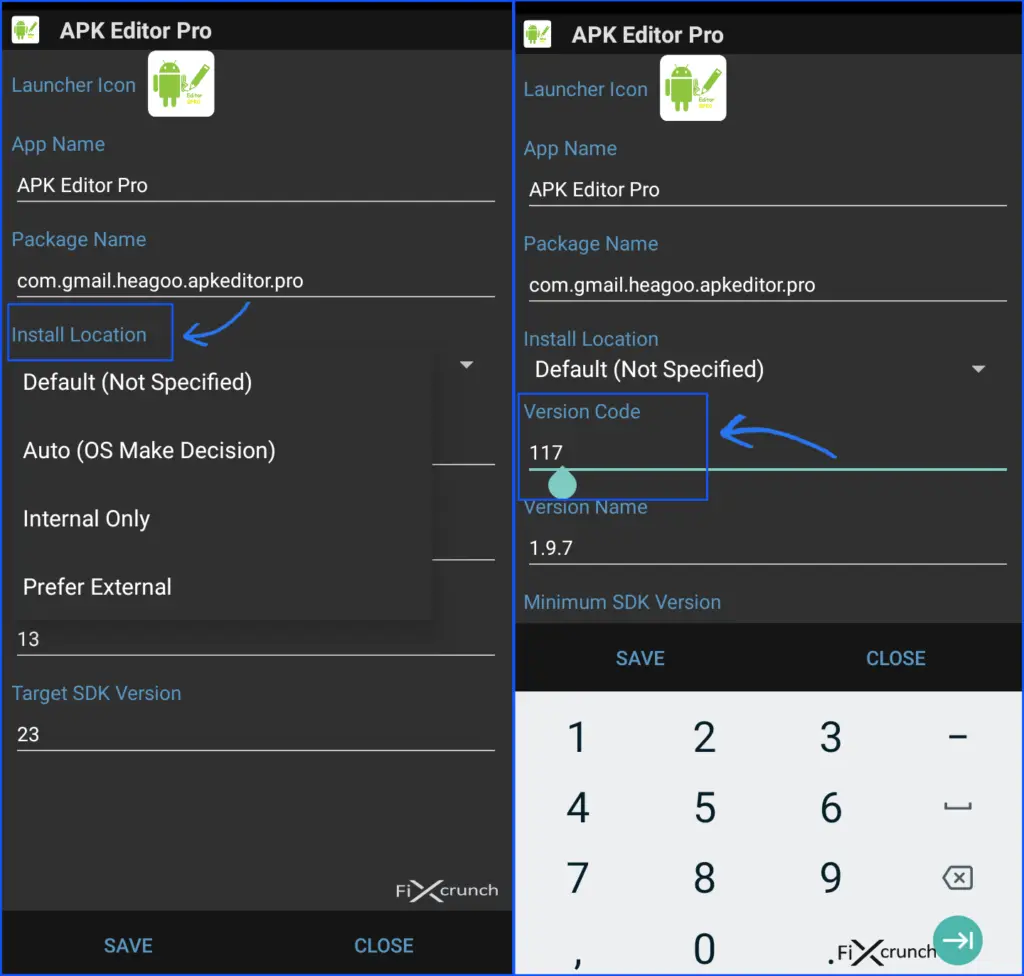
- Muutosten jälkeen varmista, että otat muutokset käyttöön napsauttamalla Tallenna-painiketta. Ja asenna sitten sovelluksen muutettu versio.
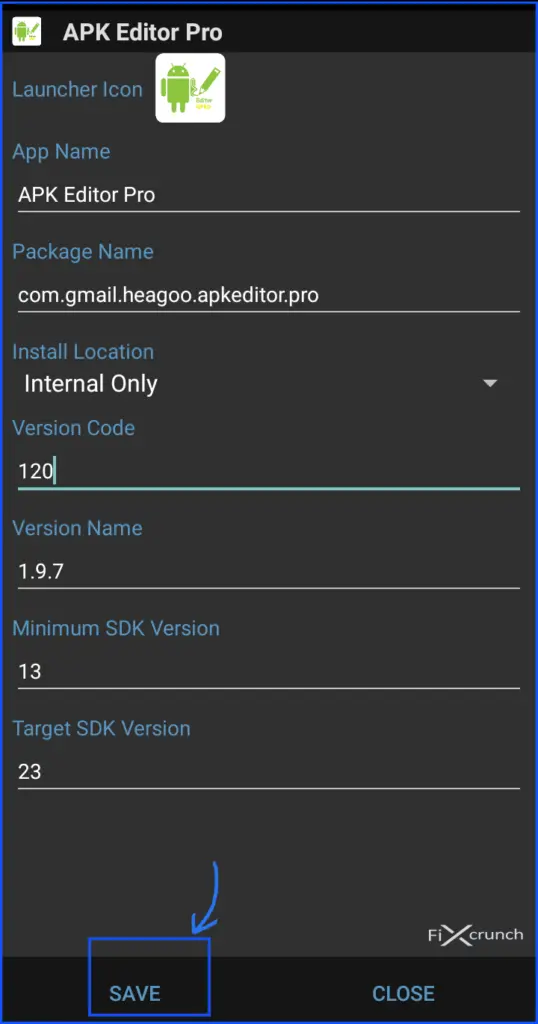
Voit asentaa sovelluksen muutetun version. Varmista aina, että olet poistanut muut ennen ladatut sovellukseen liittyvät asiat.
Must Check:- Fix Steam Not Opening Issue
Method 2- Sovelluksen asetusten nollaaminen:-
- Mene asetuksiin.
- Mene sitten sovelluksiin tai ”Sovellukset & ilmoitukset” (joissakin puhelimissa). Siirry Kaikki sovellukset -välilehdelle.
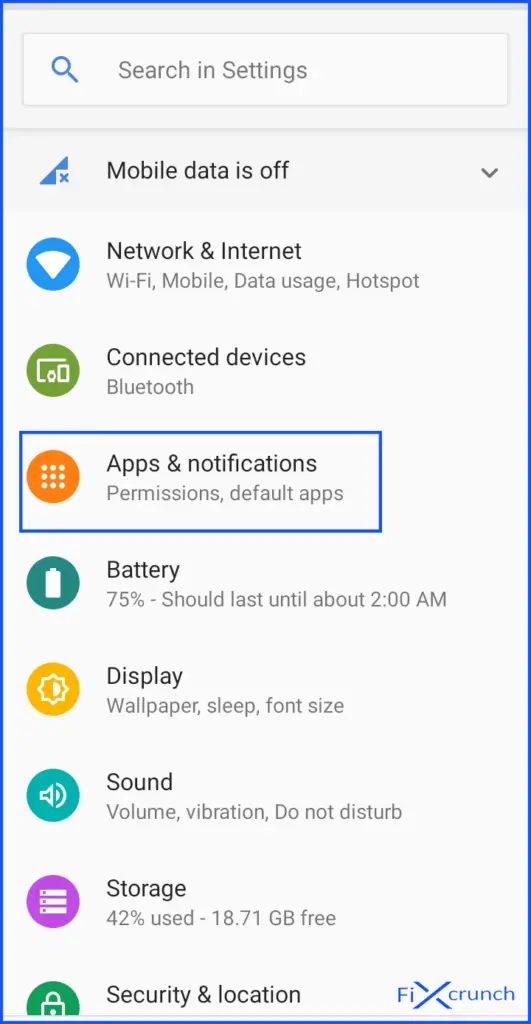
- Kaikki sovellukset -välilehdellä näet ”kolmen pisteen” oikeassa yläkulmassa, klikkaa sitä.
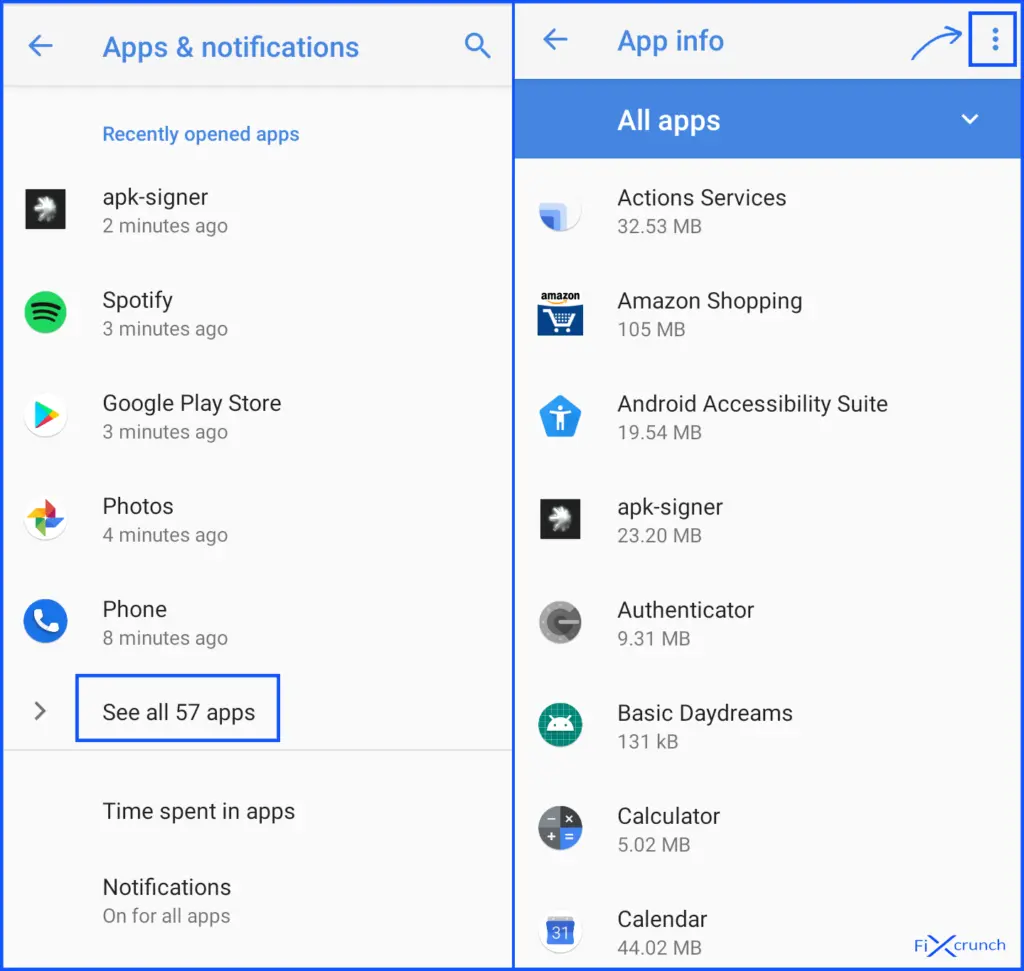
- Jotain ominaisuuksia tulee esiin. Siellä sinun täytyy klikata ”Reset App Preferences”.
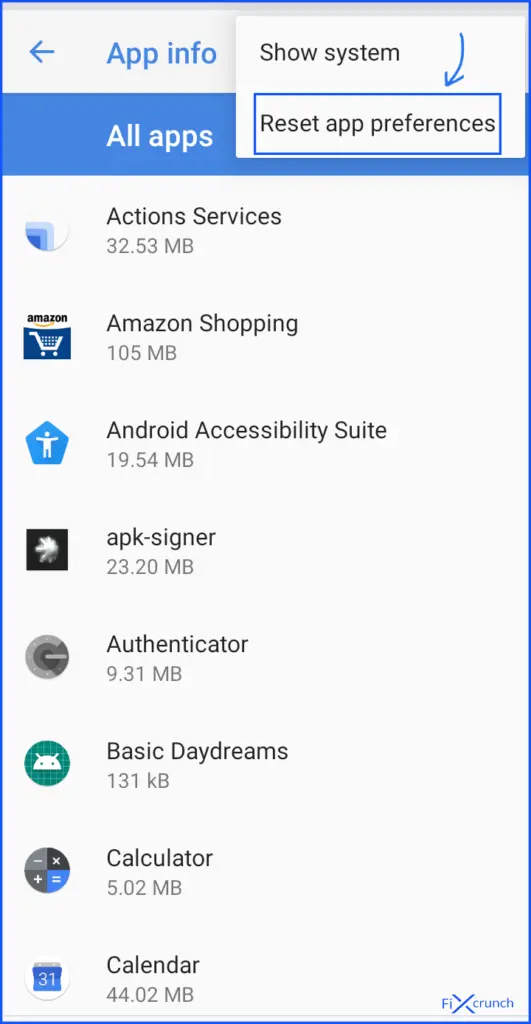
- Heti avautuu Diolage-ruutu. Siellä sinun täytyy klikata ”RESET APPS”.
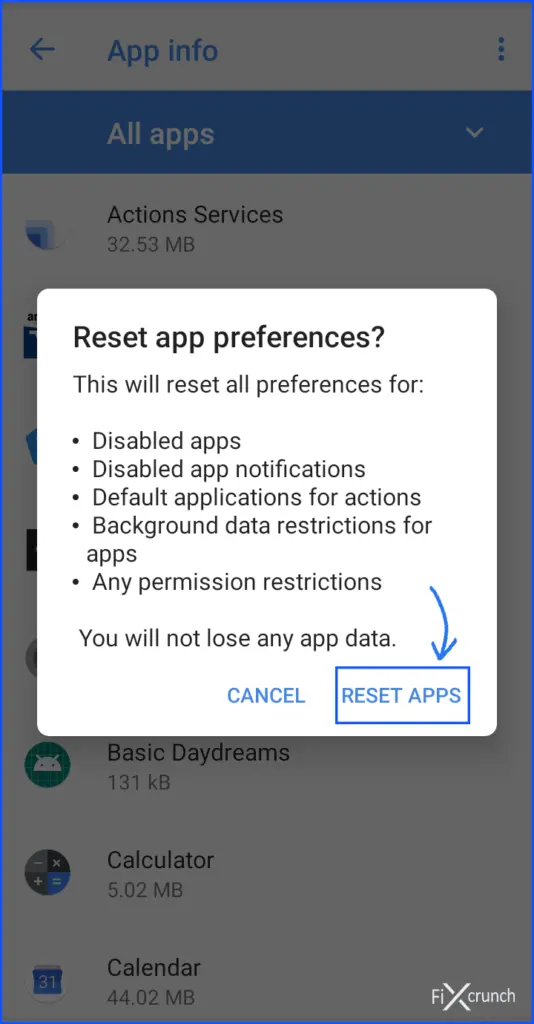
- Boom!!! kaikki on tehty. Yritä asentaa Sovellus ja saada virhe onko vai ei.
Menetelmä 3- Poistaminen käytöstä Google Play suojaa
Google play store pelata myös suuri rooli App ei asennettu virhe. Se havaitsee automaattisesti ne sovellukset, jotka eivät ole saatavilla Play-kaupassa ja eivät salli asentaa näitä sovelluksia. Jos yrität asentaa sovelluksen, jota ei ole saatavilla Play-kaupassa, saatat saada App not Installed -virheen. Voit asentaa nämä sovellukset poistamalla Google Play Protectin käytöstä.
- Avaa ensin Play Store puhelimessa.
- Klikkaa ”Hampurilainen”-valikkokuvaketta.
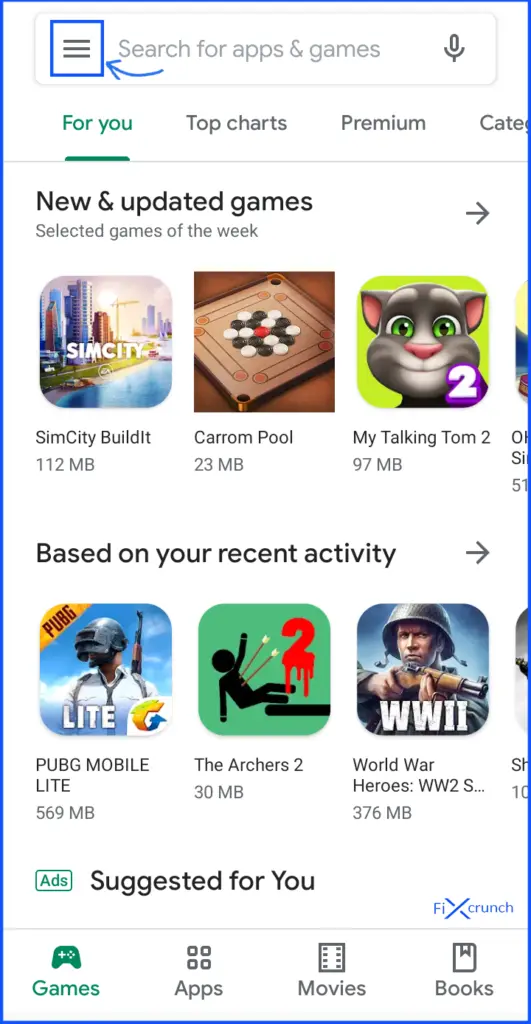
- Löydä ”Play Protect” ja avaa se.
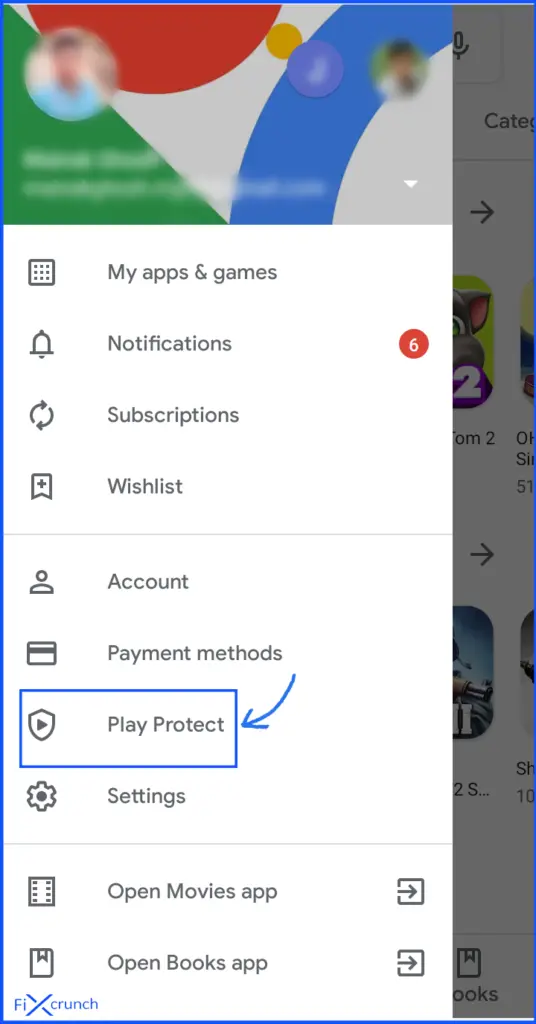
- Klikkaa ”Play Protectissa” oikeassa yläkulmassa olevaa ”Asetukset-kuvaketta”.
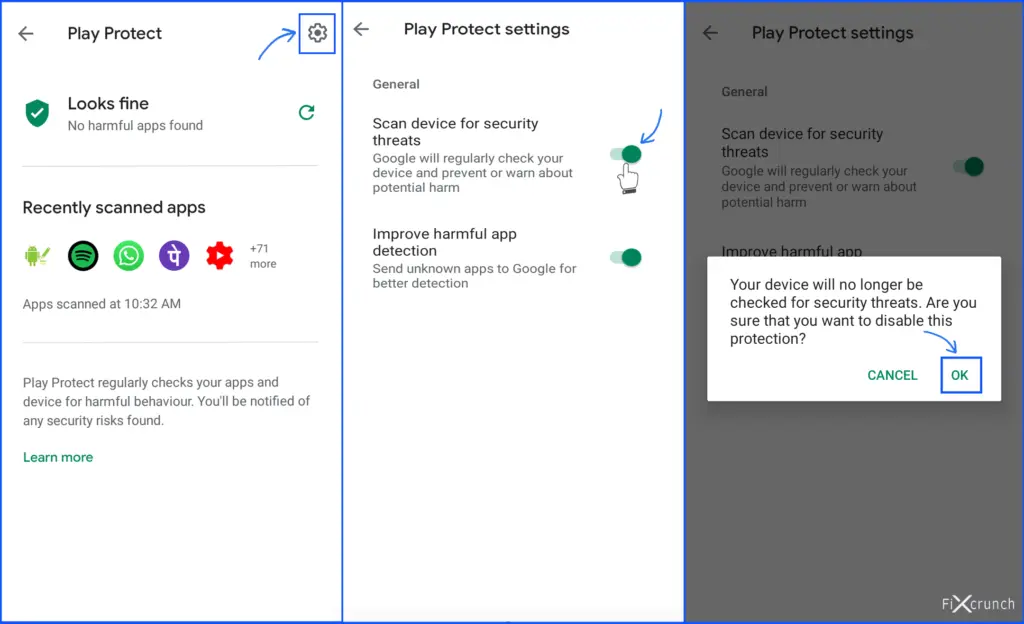
- Poista ”Tarkista laite tietoturvauhkien varalta” käytöstä napauttamalla vaihtopainiketta. (Huomaa:- Asennuksen jälkeen kytke se takaisin päälle)
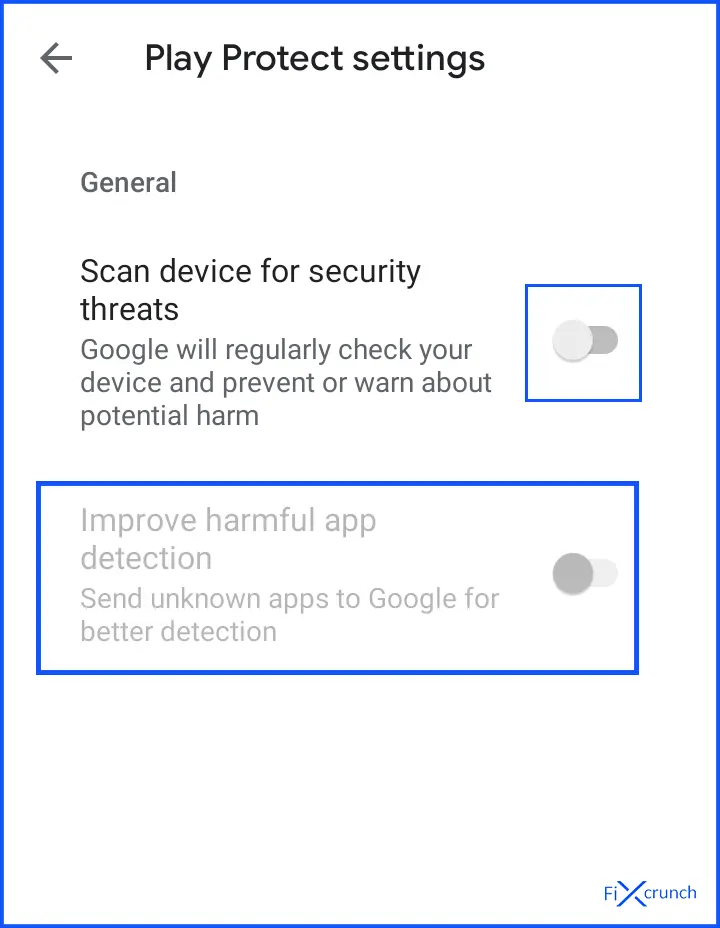
- Nyt olet valmis asentamaan sovelluksen.
Metodi 4- Vältä asennusta sd-kortilta (vanhat puhelimet):-
Sd-kortti sisältää suuren määrän saastuneita tiedostoja. Jotka ovat joskus todella haitallisia laitteellesi. Yritä välttää sovellusten asentamista sd-korteilta. Koska puhelimen asennusohjelmat eivät pysty jäsentämään pakettia kokonaan. Näin lataat tiedoston sisäiseen tallennustilaan. Ja sen asentaminen sieltä on aina parempi vaihtoehto.
Method 5- Kokeile ’Signing’ the ’App’ by the following method:-
- Download an app called ”apk-signer” from the android play store.
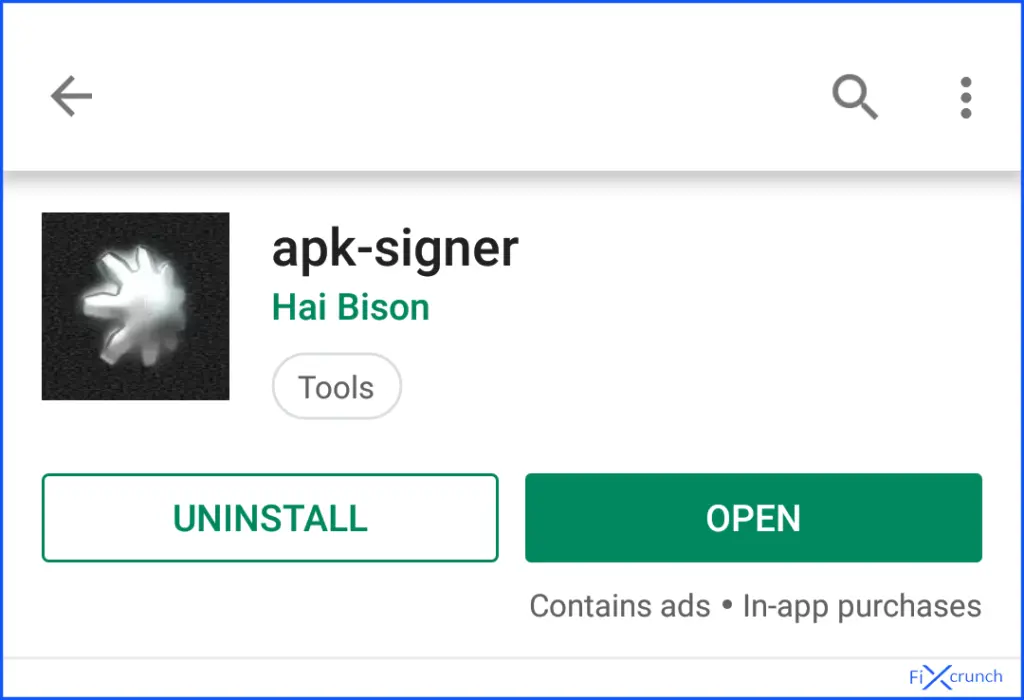
- Avaa sovellus ja siirry kojelautaan.
- Siellä näet kolme osiota ”ALLEKIRJOITTAMINEN” ”VARMISTUS” & ”AVAINTAKIRJOITUKSET”. Mutta sinun täytyy klikata osiota ”SIGNING”.
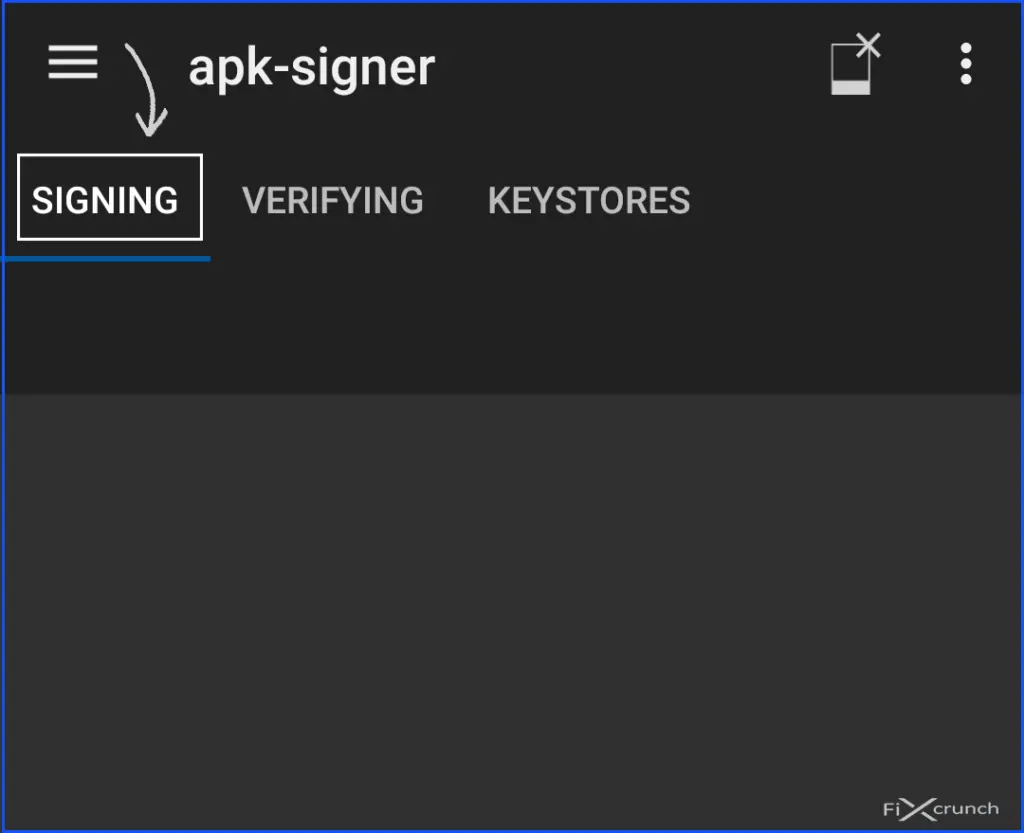
- Alhaalla näet ”lyijykynän kaltaisen” kuvakkeen ja klikkaa niitä. Kun tiedostohallintasi avautuu, valitse sovelluksesi, jonka sovellus ei ole asennettu -virhe on tullut.
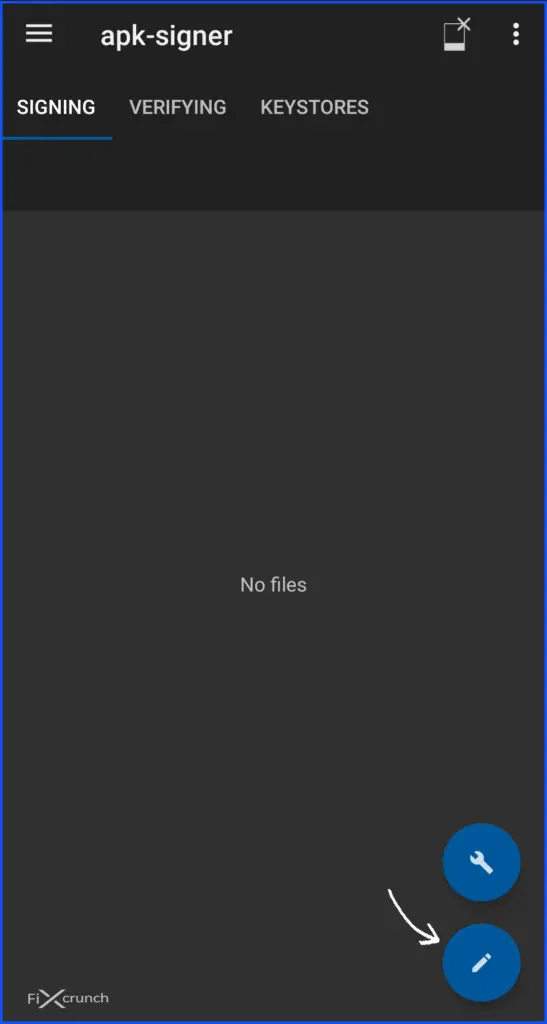
- Alareunassa näet ”Tallenna”-painikkeen, napsauta sitä ja sovelluksesi ”allekirjoitetaan” automaattisesti muutaman sekunnin kuluessa.
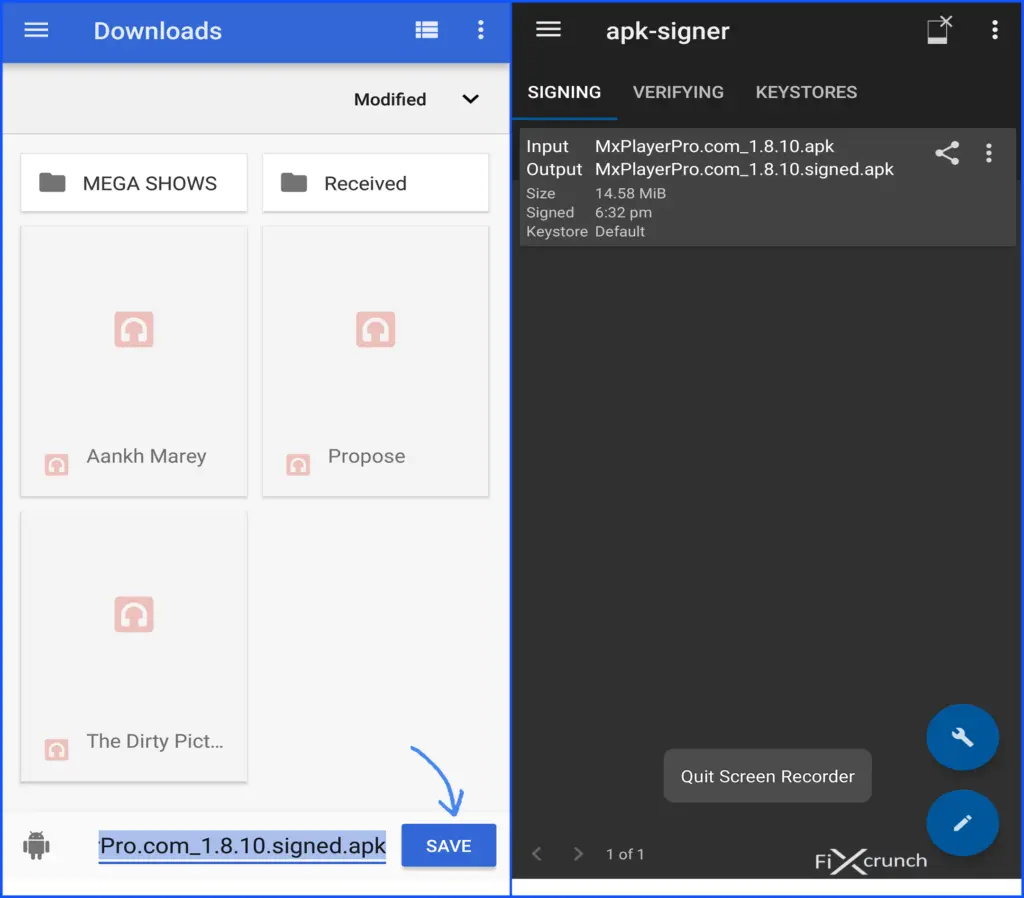
- Asenna sovellus puhelimeesi klikkaamalla ”Signed”.
- Jos tämä ei auttanut varmista, että kokeilet alla olevia ohjeita.
Metodi 6- Tietojen tyhjentäminen:-
Toinen tapa päästä eroon tästä ärsyttävästä virheestä on tyhjentää paketin asennusohjelman tiedot ja välimuisti. Noudata alla olevia ohjeita. (Huomautus:- Tämä vaihtoehto on käytettävissä joissakin vanhoissa puhelimissa)
- Mene asetuksiin.
- Mene sovelluksiin.
- Sitten siirry paketin asentajaan.
- Tyhjennä tiedot ja välimuisti.
- Ajoita sovellus ongelman tarkistamiseksi.
Menetelmä 7- Tuntemattoman lähteen asennus:-
Yhtiöt poistavat tuntemattoman lähteen asennuksen oletusarvoisesti käytöstä. Näiden asetusten vuoksi joutuu kohtaamaan ongelman. Se johtuu siitä, että järjestelmä ei anna asentaa sovelluksia, joita ei ole ladattu Play-kaupasta. Koska se pitää niitä epäterveellisinä laitteelle. Varmista, että otat tuntemattoman lähteen asennuksen käyttöön. Ennen kuin yrität asentaa sovelluksen, joka on ladattu miltään kolmannen osapuolen verkkosivustolta. Tuntemattoman lähteen asennuksen ottamiseksi käyttöön on useita vaihtoehtoja.
Enabling On Android Oreo or Higher
- Voit ottaa tämän vaihtoehdon käyttöön, kun asennat minkä tahansa kolmannen osapuolen sovelluksen. Tätä varten lataan sovelluksen Chromella.
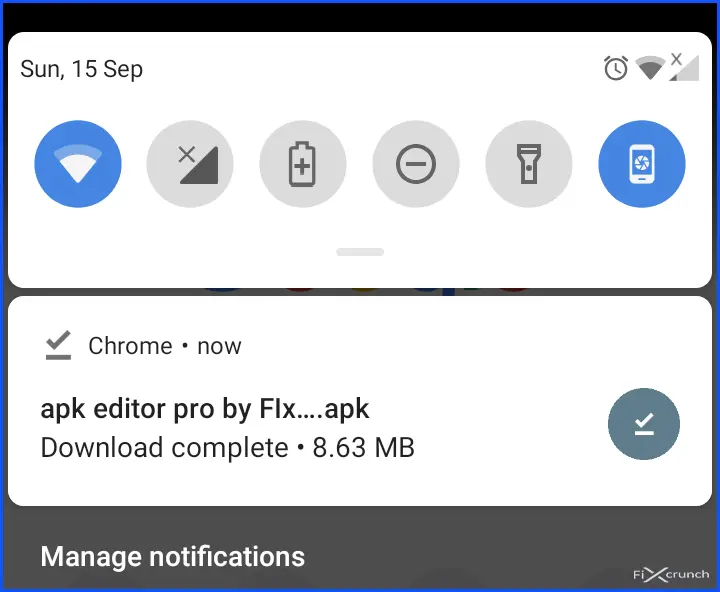
2. Latauksen päätyttyä napsauta sitä ja näet ja PopUp-ilmoituksen koskien ”Tuntemattoman sovelluksen asentamista”, joten suuntaat yksinkertaisesti ”asetuksiin”
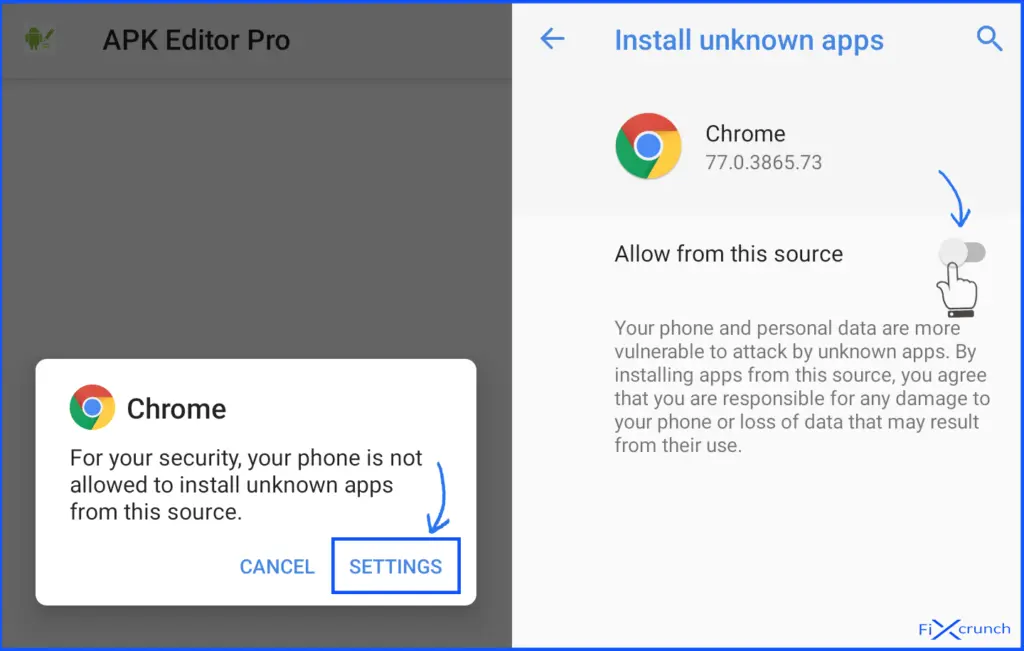
3. Ota vain käyttöön ”Salli tästä lähteestä” napauttamalla vaihtopainiketta.
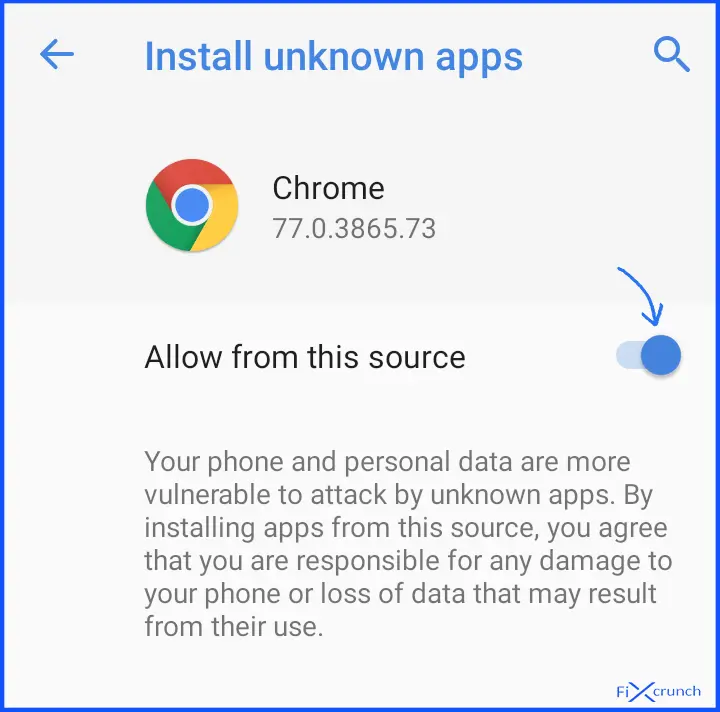
Tuntemattoman lähteen asennuksen ottaminen käyttöön Android Nougatissa tai alemmassa versiossa
- Tuntemattoman lähteen asennuksen ottaminen käyttöön Android Nougatissa tai alemmassa versiossa on liian helppoa. Siirry ensin puhelimesi asetuksiin ja avaa ”Suojaus” tai muu suojausvaihtoehto riippuu puhelimestasi.

2. Turvallisuus-kohdasta sinun täytyy löytää ”Tuntemattomat lähteet” ja ottaa se käyttöön napauttamalla vaihtopainiketta. Siinä kaikki.
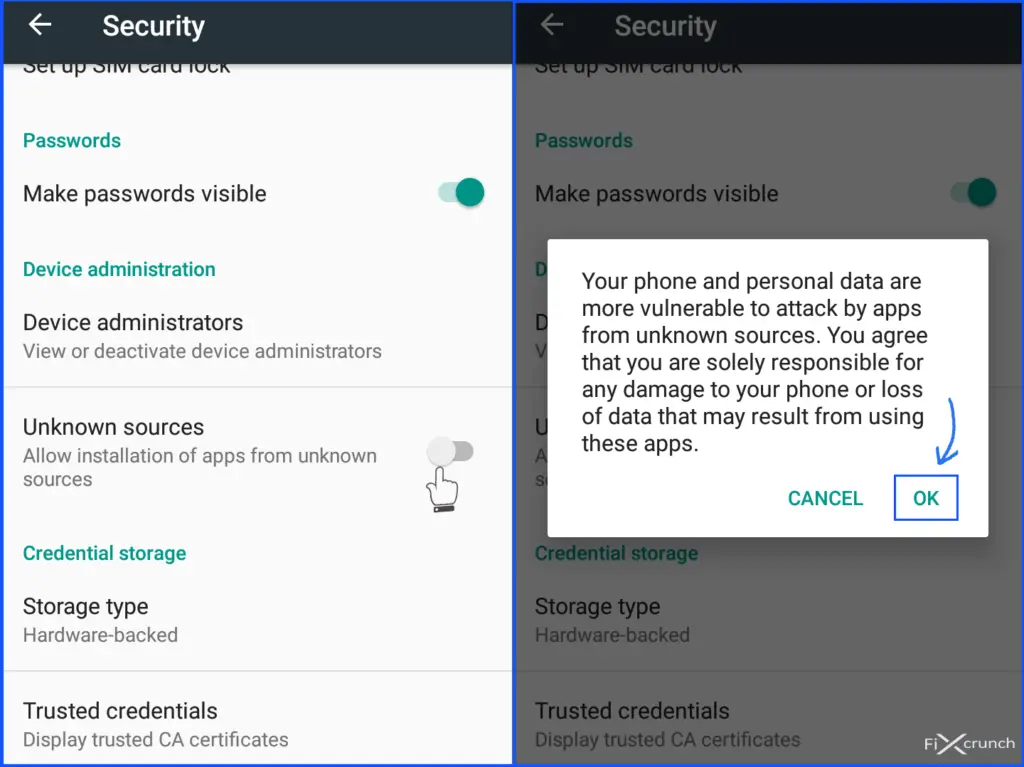
3. Nyt sinun on hyvä asentaa kolmannen osapuolen sovelluksia saamatta mitään virheilmoitusta, jos tuntematon lähde tekee jotain ongelmaa.
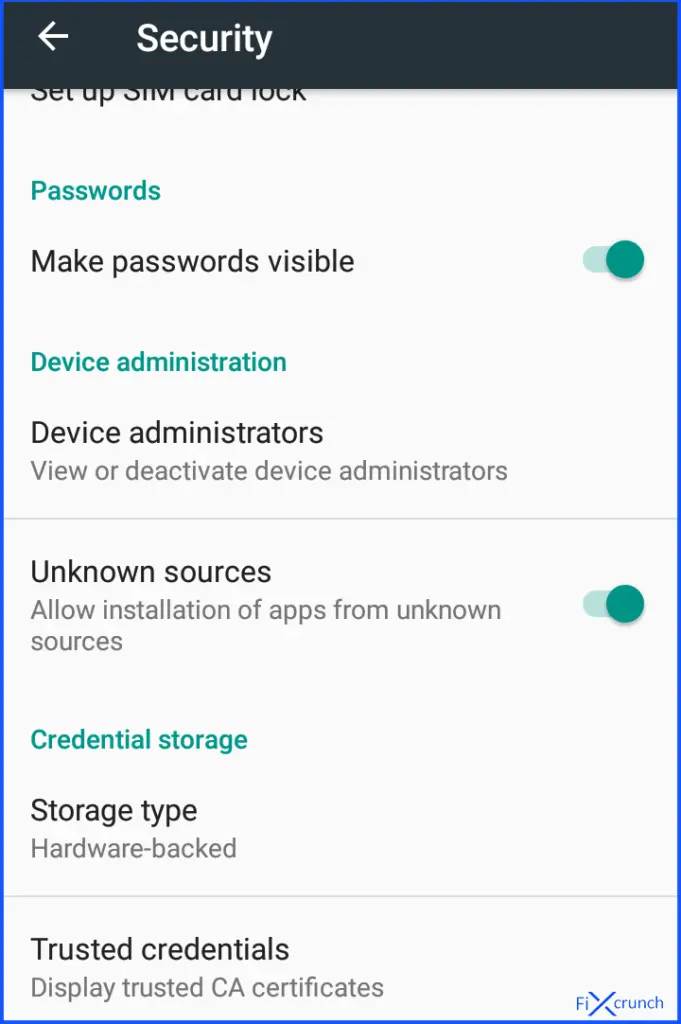
Johtopäätökset:-
Jos et vieläkään pystynyt ratkaisemaan ”Sovellusta ei ole asennettu” -ongelmaa, tämä viimeinen omistus auttaa sinua. Tämä ongelma ei voi ratkaista, koska joitakin kaikkein herkin tapaus, yksi on, että sovellus on vioittunut toinen on puhelimen käyttöjärjestelmän ongelma. Lopullinen vastaukseni on, että päästä eroon tästä sovellus ei ole asennettu -virheestä, heitä ensin pois se sovellus, jonka haluat asentaa. Etsi päivitetty versio kyseisestä sovelluksesta tai suosittelen, että lataat tämän sovelluksen tästä sovelluksesta. Mutta vieläkään ei ole tehty ”Nollaa” ja poista kaikki tiedot puhelimestasi, ja olet hyvä mennä asentamaan, että App ja ei enää saada App ei asennettu virhe.
Yleiset usein kysytyt kysymykset
Mikä on App ei asennettu?
Sovellusta ei ole asennettu on yleinen ongelma, joka ilmenee sovelluksia asennettaessa.